Google Chrome не отговаря? Ето някои корекции
Като браузър Google Chrome има голям пазарен дял. Освен че е браузър, той също е важен елемент от софтуера на нашите компютри (както се потвърждава от факта, че Google е изградил цяла операционна система, базирана на него за Chromebook). Ако Chrome престане да отговаря, какво правиш? Не се паникьосвайте, не се обадете на 911, просто превъртете надолу и прочетете нашия списък с поправки за най-често срещаните проблеми.
Забележка : Предполагаме, че сте направили основните неща, като тествате връзката си с интернет с други браузъри и нулирате маршрутизатора си, преди да дойдете тук. Ако не сте, трябва!
Убий Chrome
Понякога нещо в уеб страница - реклама, видеоклип или лошо парче кодиране - може да доведе до заграбване на Chrome и прозорецът да не реагира. В тези ситуации не можете дори да кликнете върху кръста, за да затворите Chrome или Alt + F4 изход от него.
Най-добрият начин да излезете от това е да натиснете Ctrl + Shift + Escape и да използвате Task Manager, за да убиете процеса на Chrome (щракнете с десния бутон на мишката върху Chrome в Task Manager и след това върху "End task"). В бъдеще може би искате да направите диспечера на задачите да се показва "Винаги на върха", така че да не се скрие зад прозореца на Chrome, който не реагира. За да направите това, в "Мениджър на задачите" кликнете върху "Опции", след това върху "Винаги на върха", така че да има отметка до него.

Свързани : Как да се ускори Chrome с 6 лесни трикове
Деактивирайте разширенията един по един
Разширенията за Chrome могат да бъдат неприятен куп и едно докосващо разширение, което се изпълнява във фонов режим, може да изпрати целия браузър от удар. Ако Chrome редовно не реагира, кликнете върху иконата на меню горе вдясно -> Още инструменти -> Разширения, след което деактивирайте едно разширение и продължите да използвате Chrome. Ако все още имате проблема, активирайте го отново, след това деактивирайте друг и повторете този процес, докато Chrome започне да работи правилно. В този момент ще разберете, че сте открили виновника си и можете веднага да го премахнете.

Искате да проверите някои големи разширения за Chrome, на които можете да се доверите? Проверете нашия списък с най-добрите разширения за Chrome.
Променете настройките на прокси сървъра
Прокси сървър действа като посредник между вашия браузър и Интернет, като ви дава по-голяма анонимност, когато влизате онлайн. Chrome използва стандартните настройки за прокси на Windows, но ако те ви създават проблеми, може да искате да изключите опцията, която автоматично открива настройката за прокси сървър.
За да направите това, отворете "Настройки" в Chrome, превъртете до дъното и кликнете върху "Разширени", след това превъртете до долната част и кликнете върху "Отваряне на настройките на прокси сървър". В прозореца "Интернет свойства" кликнете върху раздела " "И след това се уверете, че всяка кутия е незабелязана. (Винаги можете да отметнете повторно квадратчето "Автоматично откриване на настройките" по-късно.) Друга възможност е, ако имате собствен прокси адрес, който искате да се изпълни, отметнете квадратчето "Използване на прокси сървър" и го въведете там.

Нулирайте Chrome
Ако никое от тези неща не работи, тогава ядрената опция е да нулирате Chrome. За щастие, това не означава, че трябва да преинсталирате всичко, защото в менюто "Настройки" на Chrome има бутон, който прави това за вас.
Отворете менюто на Chrome, отворете "Настройки -> Разширени", след това превъртете до "Reset" до долу. Кликнете върху него, след което отново кликнете върху "Нулиране", за да потвърдите.

заключение
Една от тези поправки трябва да е достатъчна, за да се отървете от неволните ви проблеми, свързани с Chrome. Също така си струва да запомните, че Chrome е по-интензивен ресурс от други браузъри, така че ако редовно прекъсвате реакцията си, може би си заслужава да обмислите прескачането на Firefox или Chromium. Или, ако имате стар компютър и искате много лек браузър, Блек Луна.

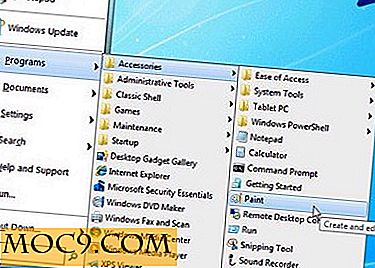

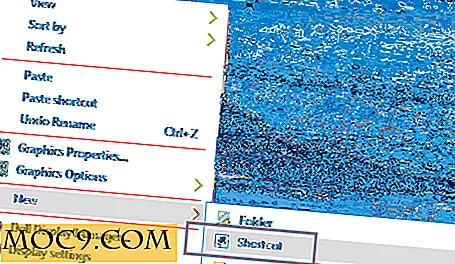


![6 големи сделки за черно петък на Amazon [MTE сделки]](http://moc9.com/img/mtedeals-112615-amazon-fire.jpg)
